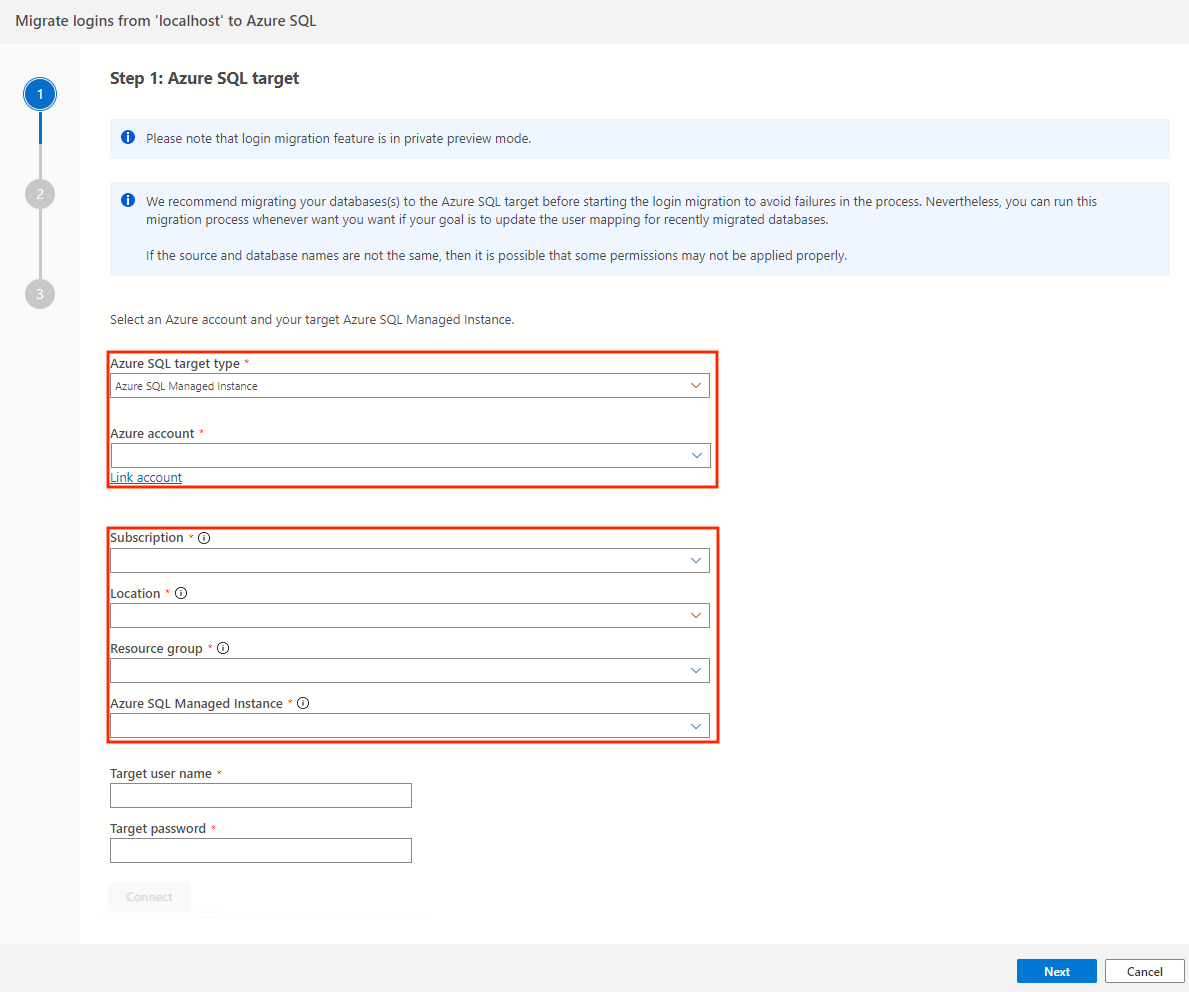Tutorial: Migración de inicios de sesión de SQL Server ( versión preliminar) a Azure SQL en Azure Data Studio
Puede utilizar Azure Database Migration Service y la extensión Azure SQL Migration para evaluar, obtener recomendaciones de Azure del tamaño adecuado y migrar bases de datos de un servidor SQL Server local a Azure SQL. Como parte de las tareas posteriores a la migración, presentamos una nueva experiencia de usuario con un flujo de trabajo independiente que puede utilizar para migrar los inicios de sesión (versión preliminar) y las funciones de servidor de su servidor SQL Server de origen local al destino de Azure SQL.
Esta experiencia de migración de inicio de sesión automatiza tareas manuales, como la sincronización de inicios de sesión con sus asignaciones de usuarios correspondientes y la replicación de permisos y roles de servidor protegibles.
Actualmente, solo se admiten Azure SQL Managed Instance y SQL Server en destinos de Azure Virtual Machines.
Se recomienda completar las migraciones de las bases de datos locales a Azure SQL antes de iniciar la migración de inicio de sesión. Esto garantizará que los usuarios a nivel de base de datos ya se hayan migrado al destino; por lo tanto, el proceso de migración de inicio de sesión realizará la sincronización de las asignaciones de inicio de sesión de usuario.
En este tutorial, aprenderá a migrar un conjunto de diferentes inicios de sesión de SQL Server desde un servidor SQL Server local a Azure SQL Managed Instance, mediante la extensión Azure SQL Migration para Azure Data Studio.
Nota
Puede utilizar la extensión Azure SQL Migration para Azure Data Studio, PowerShell o CLI de Azure para iniciar el proceso de migración de inicio de sesión.
En este tutorial, aprenderá a:
- Abrir el Asistente para migrar a Azure SQL en Azure Data Studio.
- Iniciar el asistente de migración de inicio de sesión de SQL Server
- Seleccionar los inicios de sesión de la instancia de SQL Server de origen
- Seleccionar y conectarse a su destino de Azure SQL
- Iniciar su migración de inicio de sesión de SQL Server y supervisar el progreso hasta su finalización
Nota
Las migraciones de cuentas de Windows solo son compatibles con los destinos de Azure SQL Managed Instance.
Requisitos previos
Antes de comenzar el tutorial:
Instale la extensión Azure SQL Migration desde el marketplace de Azure Data Studio.
Crear una instancia de destino de Azure SQL Managed Instance o SQL Server en Azure Virtual Machines.
La máquina en la que el cliente como Azure Data Studio, PowerShell o CLI de Azure ejecuta migraciones de inicio de sesión debe tener conectividad tanto con los servidores SQL de origen como de destino.
Asegúrese de que el inicio de sesión que utiliza para conectarse a la instancia de SQL Server de origen y de destino es miembro del rol de servidor sysadmin.
Como paso opcional. Puede migrar sus bases de datos locales a su destino de Azure SQL seleccionado mediante uno de los siguientes tutoriales:
Escenario de migración Modo de migración De SQL Server a Azure SQL Managed Instance En línea / Sin conexión SQL Server a SQL Server en una máquina virtual de Azure En línea / Sin conexión Si no ha completado la migración de la base de datos y se inicia el proceso de migración de inicio de sesión, la migración de inicios de sesión y roles de servidor seguirá ocurriendo, pero las asignaciones de inicio de sesión o roles no se realizarán correctamente.
Sin embargo, el proceso de migración de inicio de sesión puede realizarse en cualquier momento, para actualizar la sincronización de la asignación de usuarios para las bases de datos migradas recientemente.
Para las cuentas de Windows, asegúrese de que la instancia administrada de SQL de destino tiene acceso de lectura a Microsoft Entra. Esta opción se puede configurar mediante Azure Portal mediante un usuario con el rol Administrador de roles con privilegios. Para más información, consulte Aprovisionamiento de un administrador de Microsoft Entra (SQL Managed Instance).
Un administrador debe configurar la federación de dominios entre Active Directory Domain Services (AD DS) locales y Microsoft Entra ID. Esta configuración es necesaria para que los usuarios locales de Windows se puedan sincronizar con la empresa Microsoft Entra ID. A continuación, el proceso de migración de inicios de sesión podrá crear un inicio de sesión externo para el usuario de Microsoft Entra correspondiente en la instancia administrada de destino.
En caso de que la federación de dominio aún no se haya configurado en el inquilino de Microsoft Entra, el administrador puede hacer referencia a los vínculos siguientes para empezar:
Las migraciones de cuentas de Windows solo son compatibles con los destinos de Azure SQL Managed Instance. El asistente de migración de inicio de sesión le mostrará un mensaje en el que deberá introducir el nombre de dominio de Microsoft Entra para convertir los usuarios de Windows a sus versiones de Microsoft Entra.
Por ejemplo, si el usuario de Windows es
contoso\usernamey el nombre de dominio de Microsoft Entra escontoso.com, el nombre de usuario de Microsoft Entra convertido seráusername@contoso.com. Para que esta conversión se realice correctamente, debe configurarse la federación de dominios entre la instancia de Active Directory local y Microsoft Entra ID.Para un gran número de inicios de sesión, recomendamos utilizar la automatización. Con PowerShell o la CLI de Azure puede utilizar el modificador
CSVFilePath, que le permite pasar un tipo de archivo CSV como una lista de inicios de sesión a migrar.Es posible que las migraciones de inicio de sesión masivas consuman mucho tiempo mediante Azure Data Studio, ya que debe seleccionar manualmente cada inicio de sesión para migrar en la pantalla de selección de inicio de sesión.
Apertura del asistente de migración de inicio de sesión en Azure Data Studio
Para abrir el asistente de migración de inicio de sesión:
En Azure Data Studio, vaya a Conexiones. Seleccione la instancia local de SQL Server y conéctese a ella. También puede conectarse a SQL Server en una máquina virtual de Azure.
Haga clic con el botón derecho en la conexión del servidor y seleccione Administrar.
En el menú del servidor, en General, seleccione Azure SQL Migration.
En el panel de migración de Azure SQL, seleccione el botón Nueva migración de inicio de sesión para abrir el asistente de migración de inicio de sesión.
Configuración de la migración de inicio de sesión
En el Paso 1: Destino de Azure SQL del Asistente para nueva migración de inicio de sesión, complete los siguientes pasos:
Seleccione el tipo de destino de Azure SQL y la cuenta de Azure. A continuación, en la siguiente sección, seleccione su suscripción de Azure, la región o ubicación de Azure y el grupo de recursos que contiene el destino de Azure SQL.
Use su nombre de usuario y contraseña de inicio de sesión de SQL para conectarse a la instancia administrada de destino. Seleccione Conectar para comprobar si la conexión con el destino es correcta. Después, seleccione Siguiente.
En Paso 2: Seleccione los inicios de sesión que desea migrar, seleccione los inicios de sesión que desea migrar del servidor SQL de origen al destino de Azure SQL. Para las cuentas de Windows, se le pedirá que introduzca el nombre de dominio de Microsoft Entra asociado. A continuación, seleccione Migrar para iniciar el proceso de migración de inicios de sesión.
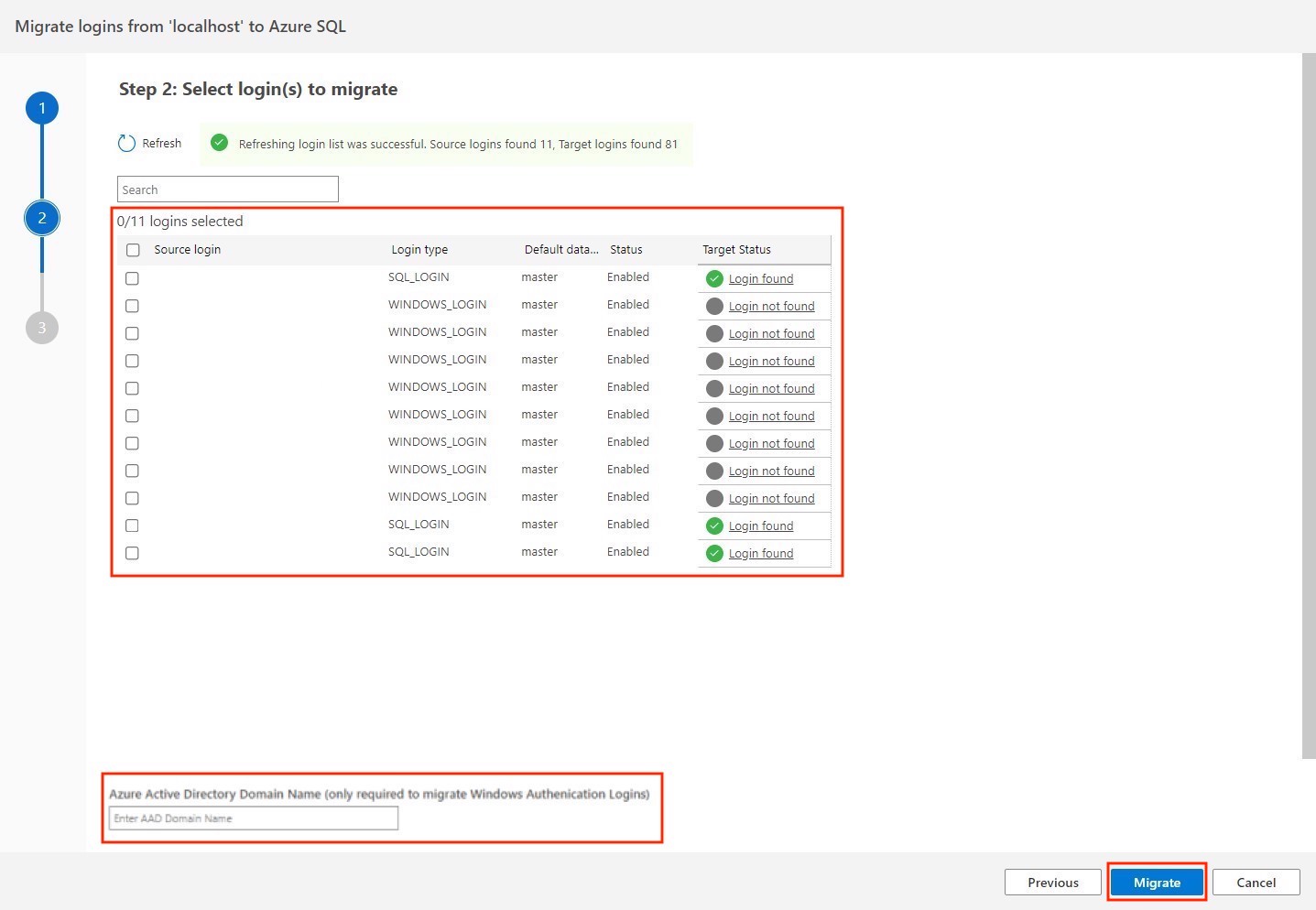
Inicio del proceso de migración de inicio de sesión
En el Paso 3: Estado de la migración, se procederá a la migración de los inicios de sesión, junto con otros pasos del proceso como validaciones, asignaciones y permisos.
Una vez completada correctamente la migración de inicio de sesión (o si tiene errores), la página muestra las actualizaciones pertinentes.
Supervisión de la migración
Para supervisar el proceso de cada inicio de sesión, seleccione el vínculo en estado de migración del inicio de sesión.
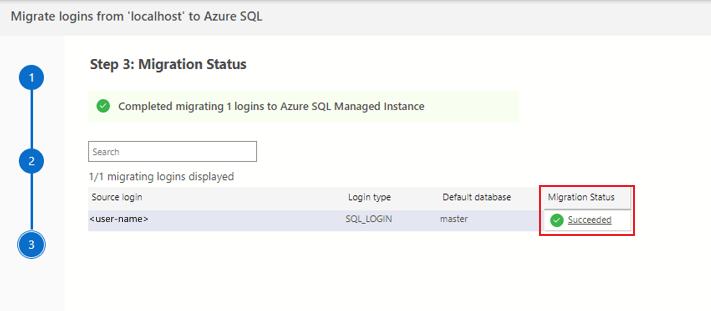
En el cuadro de diálogo que se abre, puede supervisar los pasos individuales del proceso, y al seleccionar cualquiera de ellos se rellenará Detalles del paso con los siguientes detalles relevantes.
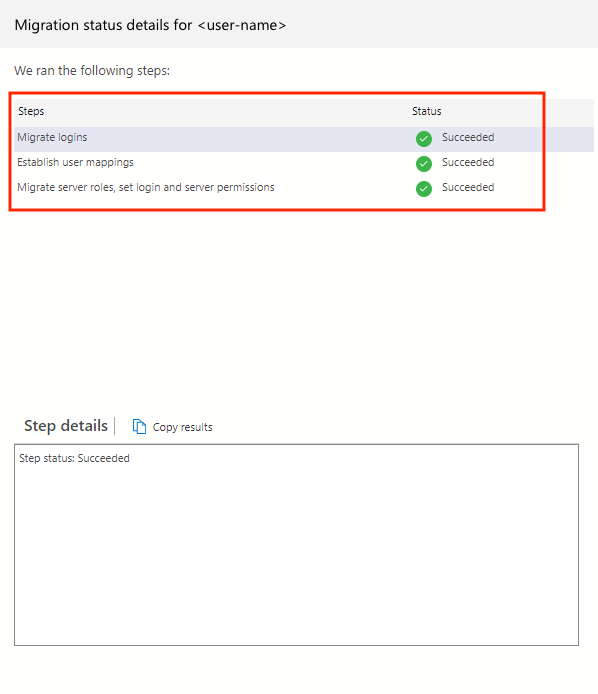
La página de detalles de la migración muestra las diferentes etapas implicadas en el proceso de migración del inicio de sesión:
| Estado | Descripción |
|---|---|
| Migración de inicios de sesión | Migración de inicios de sesión seleccionados por el usuario al destino |
| Migración de roles de servidor | Todos los roles de servidor se migrarán de origen a destino |
| Asignaciones de inicio de sesión de usuario | Sincronización entre usuarios de las bases de datos e inicios de sesión migrados |
| Asignaciones de roles de servidor de inicio de sesión | La pertenencia a roles de servidor de inicios de sesión y pertenencia entre roles se establecerá en el destino |
| Establecer el servidor y el objeto (protegible) | Permisos de nivel para inicios de sesión en el destino |
| Establecer el servidor y el objeto (protegible) | Permisos de nivel para roles de servidor en el destino |
Pasos posteriores a la migración
El destino de Azure SQL ahora debe tener los inicios de sesión que seleccionó para migrar, además de todos los roles de servidor del SQL Server de origen, las asignaciones de usuarios asociadas, las pertenencias a roles y los permisos copiados.
Para comprobarlo, inicie sesión en la instancia de Azure SQL de destino mediante uno de los inicios de sesión migrados; para ello, escriba la misma contraseña que tenía en la instancia de SQL Server de origen.
Si también ha migrado cuentas de Windows, asegúrese de comprobar la opción de Microsoft Entra ID: contraseña al iniciar sesión en la instancia administrada de destino con la misma contraseña que tenía la cuenta de Windows en la instancia de SQL Server de origen.
El nombre de usuario debe tener el formato
username@contoso.com(el nombre de dominio de Microsoft Entra proporcionado en el paso 2 del asistente de migración de inicio de sesión).
Limitaciones
En la tabla siguiente se describe el estado actual de la compatibilidad con la migración de inicio de sesión por el destino de Azure SQL por tipo de inicio de sesión:
| Destino | Tipo de inicio de sesión | Soporte técnico | Estado |
|---|---|---|---|
| Azure SQL Database | Inicio de sesión de SQL | No | |
| Azure SQL Database | Cuenta de Windows | No | |
| Instancia administrada de Azure SQL | Inicio de sesión de SQL | Sí | Versión preliminar |
| Instancia administrada de Azure SQL | Cuenta de Windows | Sí | Versión preliminar |
| SQL Server en máquina virtual de Azure | Inicio de sesión de SQL | Sí | Versión preliminar |
| SQL Server en máquina virtual de Azure | Cuenta de Windows | No |
SQL Server en Azure Virtual Machines
Las migraciones de cuentas de Windows no se admiten para este destino de Azure SQL
Solo se admite el puerto predeterminado de SQL Server (1433) sin opción de invalidación en Azure Data Studio. Una alternativa es usar PowerShell o la CLI de Azure para completar este tipo de migración.
Solo se admite la dirección IP principal sin ninguna opción de invalidación en Azure Data Studio. Una alternativa es usar PowerShell o la CLI de Azure para completar este tipo de migración.
Contenido relacionado
- Migración de bases de datos con la extensión Azure SQL Migration para Azure Data Studio
- Tutorial: Migración de SQL Server a Azure SQL Database sin conexión
- Tutorial: Migración de SQL Server a Azure SQL Managed Instance en línea
- Tutorial: Migración de SQL Server a SQL Server en Azure Virtual Machines en línea